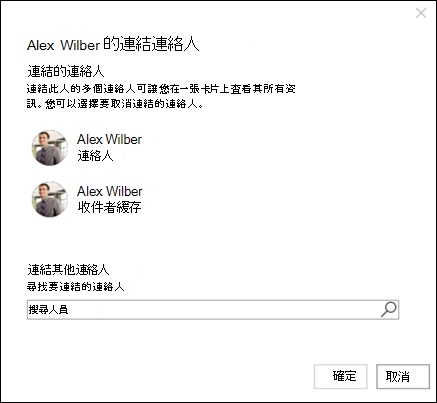Outlook 會嘗試連結來自所有可用連線來源的連絡人資訊,但使用者有時會在不同情況下使用不同的名稱。 也許 Lync 中的 「Maurice Attendant」 在 LinkedIn 上是 「Mo Attendant」,這兩者完全不同,Outlook 不會自動連結他們。
附註: 如果您只想為連絡人新增更多資訊,請參閱 編輯連絡人。
以下說明如何將兩個連絡人連結在一起,以將其資訊合併為人員窗格中的單一連絡人。
-
在 [導覽列] 上,按一下[人員]。
![按一下 [連絡人]](https://support.content.office.net/zh-tw/media/d0de654b-b138-4530-a53b-e622a65958da.png)
-
在功能區的 [目前檢視]中,按一下[人員
![選取 [目前檢視] 中的 [人員]](https://support.content.office.net/zh-tw/media/4bd22cb4-ccc1-4ea6-9ef2-c0cdea9714c6.png)
-
按一下連絡人。
-
按一下連絡人名稱底下的三個點,然後選取 [連結連絡人]。
![選取 [連結連絡人] 以更新其他連絡人記錄中的資訊。](https://support.content.office.net/zh-tw/media/d0670741-278a-40c1-aef0-0c5d8562e905.png)
-
在 [尋找要連結的連絡人] 底下,開始輸入您要尋找的人員名稱。 Outlook 會在 [ 連結其他連絡人 ] 清單中列出最接近的相符專案。
-
按一下連絡人加以連結。